نحوه استفاده از History در متاتریدر، در دنیای معاملات مالی، پلتفرم متاتریدر به عنوان یکی از محبوبترین ابزارها برای معاملهگران شناخته میشود. یکی از قابلیتهای کلیدی این پلتفرم، بخش تاریخچه حساب (Account History) است که امکان مشاهده و تحلیل معاملات گذشته را فراهم میکند. با استفاده از این بخش، معاملهگران میتوانند عملکرد خود را بررسی کرده و استراتژیهای معاملاتیشان را بهبود بخشند.
فهرست مطالب:
نحوه استفاده از History در متاتریدر
در پلتفرم معاملاتی متاتریدر، برای مشاهده و بررسی معاملات گذشته، میتوانید از بخش «تاریخچه حساب» (Account History) استفاده کنید. مراحل دسترسی و استفاده از این بخش به شرح زیر است:

تاریخچه حساب
-
باز کردن پنجره «ترمینال» (Terminal):
- در متاتریدر، از منوی View گزینه Terminal را انتخاب کنید یا از کلید میانبر Ctrl + T استفاده نمایید تا پنجره ترمینال در پایین صفحه نمایش داده شود.
-
دسترسی به بخش «تاریخچه حساب» (Account History):
- در پنجره ترمینال، به تب «Account History» بروید. در این بخش، لیستی از تمامی معاملات انجامشده در حساب خود را مشاهده خواهید کرد.
-
تنظیم بازه زمانی برای مشاهده معاملات:
- برای مشاهده معاملات در یک بازه زمانی خاص، روی فضای خالی در تب «Account History» راستکلیک کرده و یکی از گزینههای زیر را انتخاب کنید:
- All History: نمایش تمامی معاملات از زمان افتتاح حساب.
- Last 3 Months: نمایش معاملات سه ماه اخیر.
- Last Month: نمایش معاملات ماه گذشته.
- Custom Period: تعیین بازه زمانی دلخواه برای مشاهده معاملات. با انتخاب این گزینه، میتوانید تاریخ شروع و پایان موردنظر را مشخص کنید.
- برای مشاهده معاملات در یک بازه زمانی خاص، روی فضای خالی در تب «Account History» راستکلیک کرده و یکی از گزینههای زیر را انتخاب کنید:
-
مشاهده جزئیات معاملات:
- در لیست معاملات، ستونهای مختلفی مانند Order (شماره سفارش)، Time (زمان انجام معامله)، Type (نوع معامله: خرید یا فروش)، Size (حجم معامله)، Symbol (نماد معاملاتی)، Price (قیمت ورود)، S/L (حد ضرر)، T/P (حد سود)، Time (زمان بسته شدن معامله)، Price (قیمت خروج)، Commission (کمیسیون)، Taxes (مالیات)، Swap (سواپ) و Profit (سود یا زیان) را مشاهده میکنید.
-
ذخیره گزارش معاملات:
- برای ذخیره گزارش معاملات، در تب «Account History» راستکلیک کرده و گزینه «Save as Report» یا «Save as Detailed Report» را انتخاب کنید. با انتخاب این گزینهها، گزارشی در قالب فایل HTML ایجاد میشود که میتوانید آن را برای بررسیهای بعدی ذخیره نمایید.
اهمیت کنترل تاریخچه معاملات در متاتریدر
در معاملات بازارهای مالی، تحلیل عملکرد گذشته و بررسی سوابق معاملاتی نقش مهمی در بهبود استراتژیها و مدیریت سرمایه دارد. یکی از ابزارهای کلیدی برای این کار، History یا تاریخچه معاملات در متاتریدر است که اطلاعات کاملی از تمامی معاملات انجامشده، از جمله زمان ورود و خروج، حجم، حد ضرر و حد سود، کارمزدها و سود یا زیان معاملات را در اختیار کاربران قرار میدهد.
مزایای کنترل تاریخچه معاملات در متاتریدر
ارزیابی عملکرد معاملاتی
با بررسی معاملات گذشته، میتوان نقاط ضعف و قوت استراتژی معاملاتی را شناسایی کرد و تغییرات لازم را برای بهبود نتایج اعمال کرد.
مدیریت بهتر سرمایه و ریسک
تحلیل تاریخچه معاملات به معاملهگران کمک میکند تا میزان ریسکپذیری و بازدهی سرمایهگذاری خود را بررسی کنند و از تکرار اشتباهات جلوگیری نمایند.
بررسی استراتژیهای مختلف
اگر چندین روش معاملاتی مختلف امتحان کردهاید، History به شما امکان میدهد مقایسهای دقیق بین عملکرد استراتژیها داشته باشید و بهترین روش را انتخاب کنید.
کنترل هزینهها و کارمزدها
از طریق بررسی گزارشهای معاملاتی، میتوان هزینههای اضافی مانند اسلیپیج، اسپرد و کمیسیونها را تحلیل کرد و راهکارهایی برای کاهش آنها یافت.
بهبود نظم در معاملات
پیگیری تاریخچه معاملات به معاملهگران کمک میکند که برنامهریزی دقیقتری برای ورود و خروج از معاملات داشته باشند و از معاملات هیجانی جلوگیری کنند.
نکات مهم در استفاده از تاریخچه حساب
استفاده مؤثر از تاریخچه حساب (Account History) در متاتریدر میتواند به بهبود عملکرد معاملاتی و مدیریت بهتر سرمایه کمک کند. در ادامه به نکات مهمی که در استفاده از این بخش باید مدنظر قرار گیرد، اشاره میکنیم:
-
دسترسی به تاریخچه حساب
- برای مشاهده تاریخچه معاملات، در پنجره «ترمینال» (Terminal) متاتریدر، به تب «تاریخچه حساب» (Account History) مراجعه کنید. در این بخش، لیستی از تمامی معاملات انجامشده نمایش داده میشود.
-
تنظیم بازه زمانی
- با راستکلیک در بخش تاریخچه حساب، میتوانید بازه زمانی موردنظر خود را انتخاب کنید؛ گزینههایی مانند «کل تاریخچه» (All History)، «سه ماه گذشته» (Last 3 Months) یا «ماه گذشته» (Last Month) در دسترس هستند. همچنین، با انتخاب «دوره زمانی سفارشی» (Custom Period)، میتوانید بازه زمانی دلخواه خود را تعیین نمایید.
-
تحلیل جزئیات معاملات
- هر معامله شامل اطلاعاتی نظیر شماره سفارش، زمان باز و بسته شدن، نوع معامله (خرید یا فروش)، حجم، نماد معاملاتی، قیمتهای ورود و خروج، سطوح حد ضرر (S/L) و حد سود (T/P)، کمیسیون، سوآپ و سود یا زیان نهایی است. بررسی دقیق این جزئیات میتواند به شناسایی نقاط قوت و ضعف در استراتژی معاملاتی کمک کند.
-
تهیه گزارشهای معاملاتی
- برای مستندسازی و تحلیل بهتر، میتوانید گزارشهای معاملاتی را در قالب فایلهای HTML ذخیره کنید. برای این منظور، در بخش تاریخچه حساب، راستکلیک کرده و گزینه «ذخیره بهعنوان گزارش» (Save as Report) یا «ذخیره بهعنوان گزارش تفصیلی» (Save as Detailed Report) را انتخاب نمایید. این گزارشها شامل نمودار تغییرات موجودی حساب و جزئیات کامل معاملات هستند.
-
نمایش معاملات بر روی نمودار
- با کشیدن و رها کردن (Drag & Drop) یک معامله از بخش تاریخچه حساب به نمودار مربوطه، میتوانید نقاط ورود و خروج آن معامله را بر روی نمودار مشاهده کنید. این ویژگی به درک بهتر تأثیر تصمیمات معاملاتی بر روند قیمت کمک میکند.
-
بازبینی و بهبود استراتژی معاملاتی
- تحلیل منظم تاریخچه معاملات امکان شناسایی الگوها، اشتباهات مکرر و فرصتهای بهبود را فراهم میکند. با بررسی نتایج گذشته، میتوانید استراتژیهای خود را بهینهسازی کرده و تصمیمات آگاهانهتری در آینده اتخاذ نمایید.
با رعایت این نکات و استفاده بهینه از قابلیتهای بخش تاریخچه حساب در متاتریدر، میتوانید کنترل بهتری بر معاملات خود داشته و به بهبود مستمر در عملکرد معاملاتی دست یابید.
سوالات متداول
-
چگونه میتوانم تاریخچه معاملات خود را در متاتریدر مشاهده کنم؟
در پنجره «ترمینال» (Terminal)، به تب «تاریخچه حساب» (Account History) مراجعه کنید تا لیست معاملات گذشته خود را ببینید.
- چگونه میتوانم بازه زمانی خاصی از تاریخچه معاملات را مشاهده کنم؟
در بخش «تاریخچه حساب»، راستکلیک کرده و گزینه «دوره زمانی سفارشی» (Custom Period) را انتخاب کنید تا بازه زمانی موردنظر را تنظیم نمایید.
-
آیا میتوانم گزارش معاملات خود را ذخیره کنم؟
بله، با راستکلیک در بخش «تاریخچه حساب» و انتخاب «ذخیره بهعنوان گزارش» (Save as Report)، میتوانید گزارش معاملات را در قالب فایل HTML ذخیره کنید.
-
چگونه میتوانم جزئیات بیشتری از یک معامله را مشاهده کنم؟
با دوبار کلیک بر روی معامله موردنظر در بخش «تاریخچه حساب»، جزئیات بیشتری مانند زمان و قیمت ورود و خروج نمایش داده میشود.
-
چگونه میتوانم معاملات گذشته را بر روی نمودار مشاهده کنم؟
با کشیدن و رها کردن (Drag & Drop) یک معامله از بخش «تاریخچه حساب» به نمودار مربوطه، نقاط ورود و خروج آن معامله بر روی نمودار نمایش داده میشود.
-
چرا تاریخچه معاملات من نمایش داده نمیشود؟
ممکن است بازه زمانی نمایش دادهشده محدود باشد. با راستکلیک در بخش «تاریخچه حساب» و انتخاب «کل تاریخچه» (All History)، میتوانید تمامی معاملات را مشاهده کنید.
-
آیا میتوانم تاریخچه معاملات را بهصورت نمودار مشاهده کنم؟
بله، در گزارش تفصیلی (Detailed Report) که بهصورت HTML ذخیره میشود، نمودار تغییرات موجودی حساب نیز نمایش داده میشود.
-
چگونه میتوانم تاریخچه معاملات را در متاتریدر ۵ مشاهده کنم؟
در متاتریدر ۵، به پنجره «تاریخچه» (History) مراجعه کنید تا سابقه معاملاتی خود را ببینید.
- آیا میتوانم تاریخچه معاملات را در نسخه موبایل متاتریدر مشاهده کنم؟
بله، در نسخه موبایل متاتریدر، با مراجعه به تب «History»، میتوانید سابقه معاملاتی خود را مشاهده کنید.
-
چگونه میتوانم تاریخچه معاملات را در متاتریدر ۴ مشاهده کنم؟
در متاتریدر ۴، به پنجره «ترمینال» (Terminal) رفته و تب «تاریخچه حساب» (Account History) را انتخاب کنید تا لیست معاملات گذشته خود را ببینید.
سخن پایانی
استفاده مؤثر از بخش تاریخچه حساب در متاتریدر، ابزاری قدرتمند برای بهبود مستمر در معاملات است. با تحلیل دقیق معاملات گذشته، شناسایی نقاط قوت و ضعف و تنظیم استراتژیهای مناسب، میتوان به موفقیتهای بیشتری در بازارهای مالی دست یافت. بنابراین، توصیه میشود معاملهگران بهصورت منظم از این قابلیت بهرهبرداری کنند تا به بهبود عملکرد خود کمک نمایند.
ما همراه شما هستیم تا بازارهای مالی را گامبهگام و ساده بیاموزید.
ممنون که تا پایان مقاله”نحوه استفاده از History در متاتریدر“همراه ما بودید.
بیشتر بخوانید:
- آشنایی با متاتریدر ۴ و ۵ و تفاوتهای آنها
- دانلود و نصب متاتریدر روی ویندوز، مک و موبایل
- ثبتنام و ورود به حساب دمو و واقعی متاتریدر
- معرفی منوها و تنظیمات اصلی متاتریدر
- نحوه استفاده از پنجره مارکت واچ متاتریدر
- بررسی چارتها و ابزارهای گرافیکی متاتریدر
- تنظیم و سفارشی سازی نمودارها و تایم فریم ها متاتریدر
- نحوه استفاده از اندیکاتورها و اسیلاتورها در متاتریدر
- رسم خطوط حمایت و مقاومت و خطوط روند در متاتریدر
- استفاده از ابزارهای فیبوناچی، چنگال اندروز و گن در متاتریدر
- نحوه ذخیره و بازیابی الگوهای تحلیلی متاتریدر
- معرفی انواع سفارشات
- نحوه ثبت، ویرایش و حذف سفارشها در متاتریدر
- تنظیم حد سود و حد ضرر متاتریدر
- بررسی حجم معاملات و لوریج در متاتریدر
- نحوه استفاده از History در متاتریدر
- مدیریت پوزیشنهای باز و داراییهای حساب در متاتریدر
- معرفی اکسپرت ادوایزر و نحوه اجرا در متاتریدر
- نصب و تنظیم اسکریپت های سفارشی در متاتریدر
- تنظیم حد سود و حد ضرر متاتریدر
- نحوه ایجاد و ذخیره پروفایلهای مختلف کاربری
- استفاده از کلیدهای میانبر متاتریدر برای سرعت بیشتر در معاملات
- نحوه اتصال متاتریدر به VPS برای ترید ۲۴/۷
- بررسی خطاهای رایج در استفاده از متاتریدر
- ارائه چک لیست نهایی برای ورود به معاملات واقعی



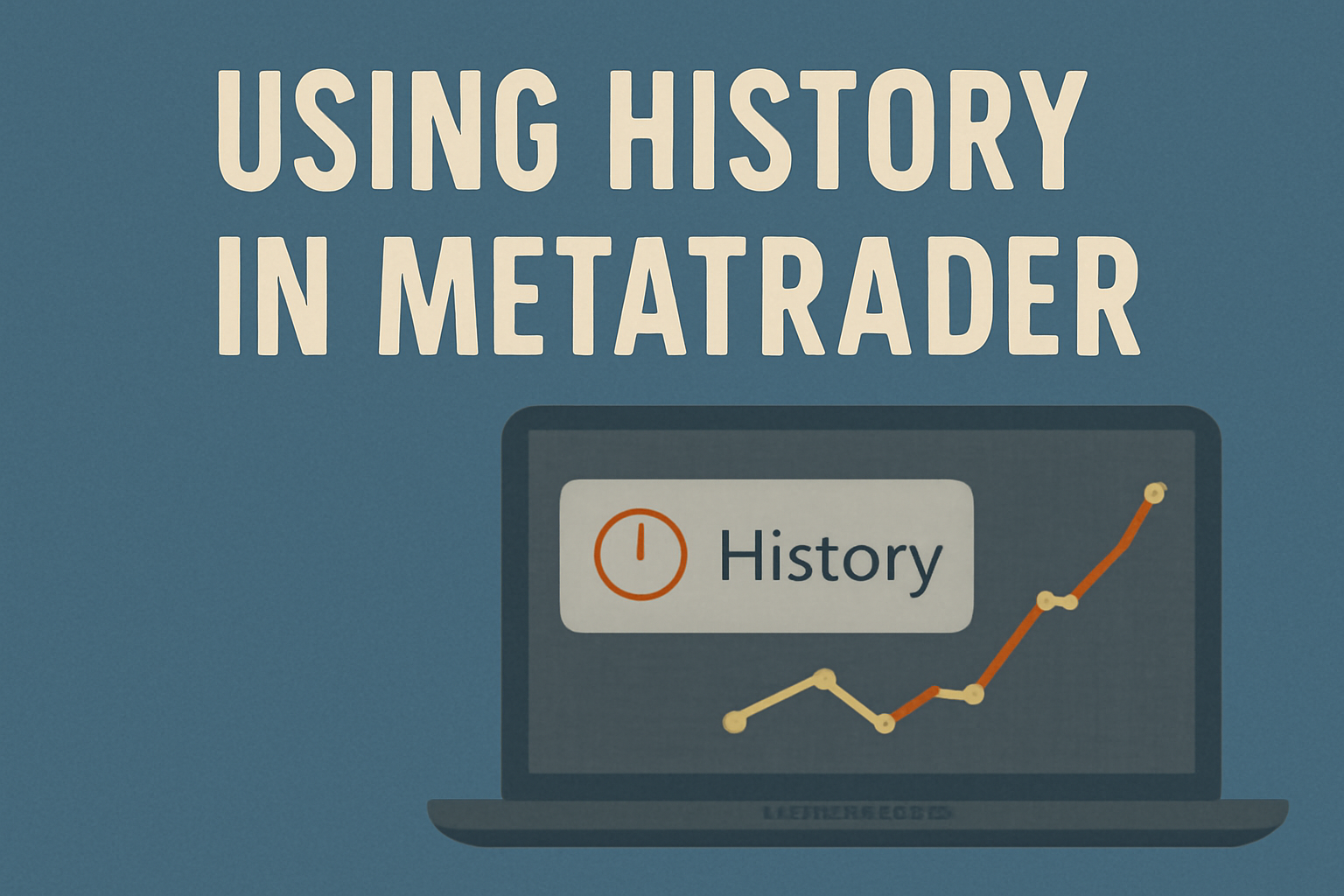


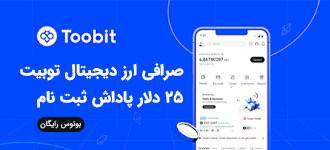



نظرات کاربران